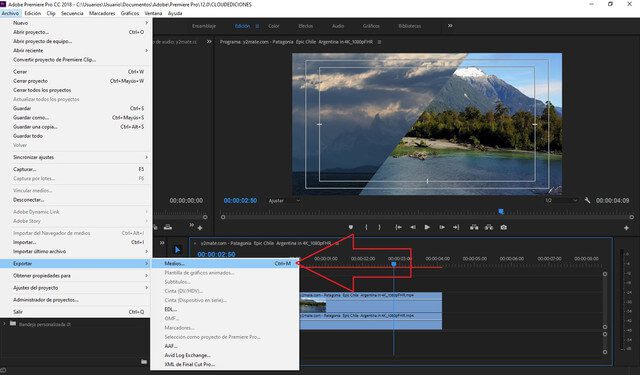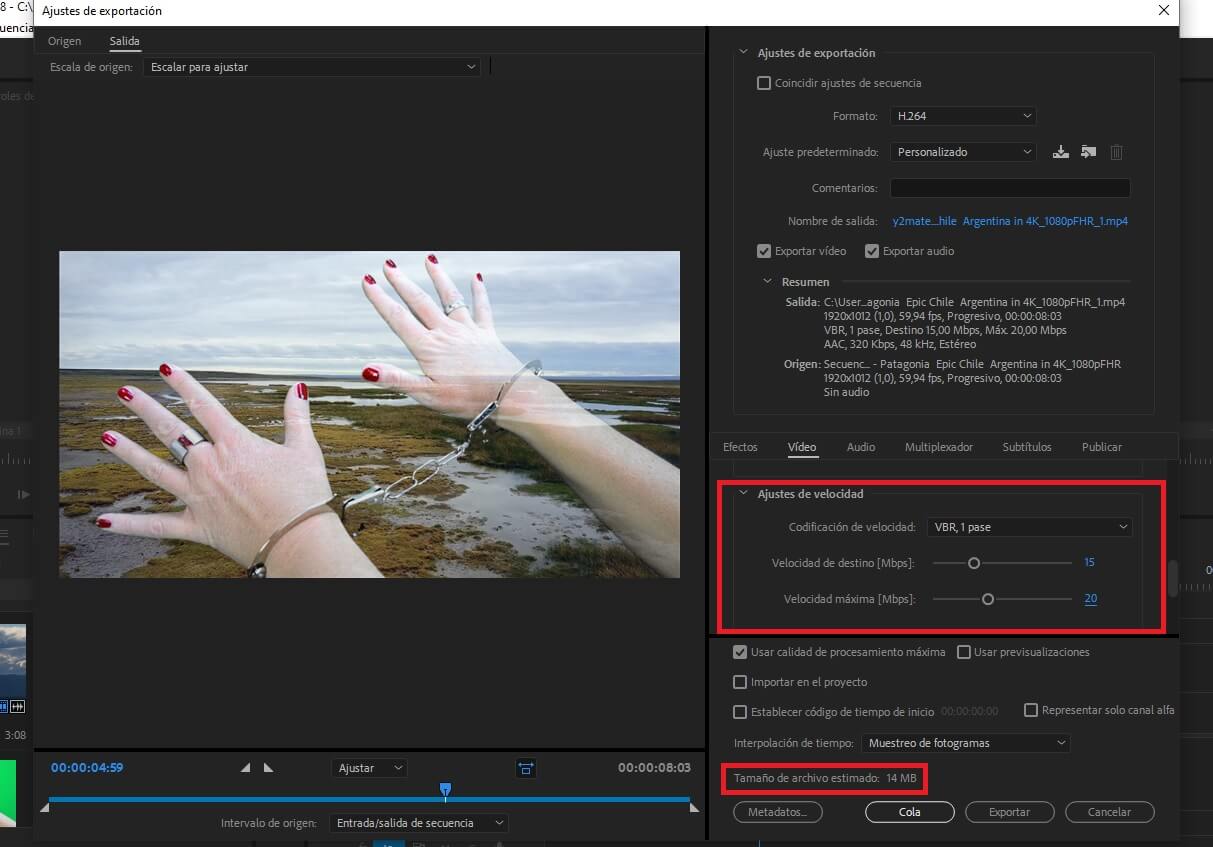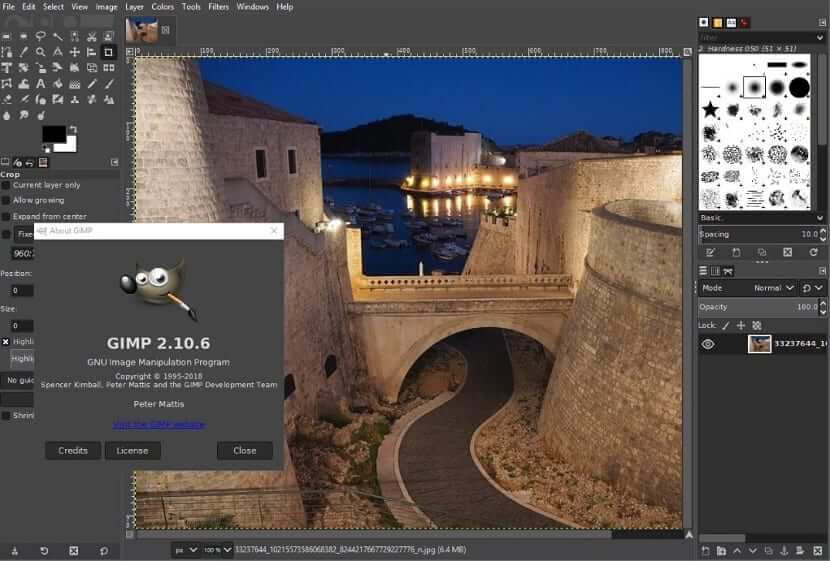Los títulos juegan una parte fundamental en la creación de contenidos.
Teniendo en cuenta que en internet el mayor porcentaje de retención de público se encuentra en los primeros segundos de los videos, los títulos son muy importantes, ya que un buen título podría hacer que la persona se quede mirando el contenido.
Cómo insertar título Premiere fácil
Para insertar título en Premiere, el primer paso será crear título heredado, para esto vamos a “Archivo” > “Nuevo” > “Titulo heredado”
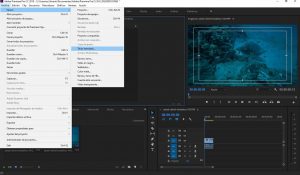
Se nos abrirá la ventana, le damos “Aceptar”.
Una vez abierta la ventana de título, seleccionamos el símbolo “T” y damos clic en la pantalla, se nos abrirá un recuadro en el cual podremos escribir nuestro título.
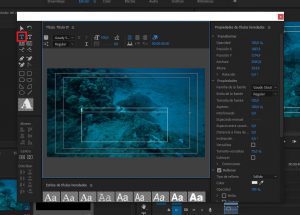
Para insertarlo en la línea de tiempo deberás arrastrarlo, se creará el clip de título en la ventana de proyecto.
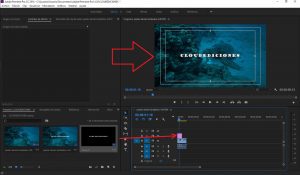
Cómo configurar los títulos en Adobe Premiere
Para configurar los títulos y personalizarlos deberás dirigirte a la ventana de título, puedes abrirla dando clic al título en la ventana de proyecto.
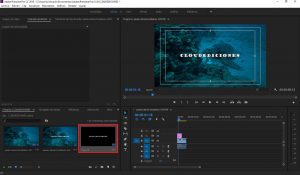
Una vez abierta la ventana y creado nuestro título, lo seleccionamos y vemos que a la derecha se encuentran las propiedades de nuestro título.
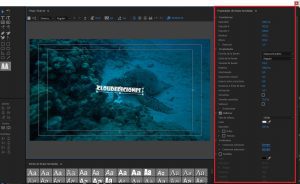
Desde allí podremos cambiar la fuente, el aspecto, la posición del título, los interlineados, el color, sombras y muchas más opciones más.
Del lado izquierdo tendremos la herramienta seleccionar, crear texto, rotación, pluma y figuras geométricas.
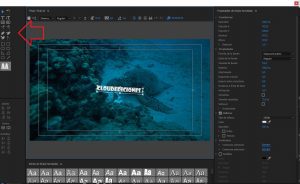
Con estas opciones podrás personalizar tu título de la manera que más te guste abriéndote a la experimentación.
Dónde descargar plantillas de títulos en Premiere
MotionElements
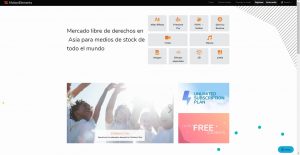
Si bien las páginas son muchas y siempre va a depender de lo que estés buscando hoy en día la página más completa es MotionElements.
Es un mercado en línea de videoclips y recursos para la producción y realización de contenido.
Encontraras plantillas de títulos gratis y otras pagas.
A pesar de que cuenta con un límite de descargas por semana, te brindara las herramientas necesarias para poder realizar tus producciones con gran calidad.
StockAdobe

En StockAdobe, encontrara múltiples herramientas para aplicar en tus proyectos.
Desde platillas de títulos hasta imágenes o música en máxima calidad.
La página te brindara la imagen con marca de agua para que la pruebes y luego podrás pagar para obtener la licencia para un uso legal de la imagen.
MotionArray
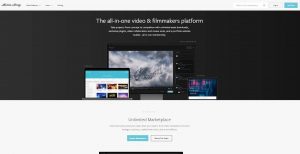
Al igual que las demás páginas, en MotionArray encontraras imágenes, plantillas, videos o música para utilizar en tus proyectos.
Algunos de ellos de uso libre y otros pagos.
Cómo poner títulos animados en Premiere
Hay dos formas de poner tus títulos en Premiere, uno es creándolos desde cero y otro desde plantillas descargadas.
Desde Cero
Desde “Archivo” > “Nuevo” > “Titulo Heredado”, crearemos nuestro título.
Desde “Controles de efecto” podrás personalizar la tipografía, tamaño, color y muchas más herramientas de tu texto creado.
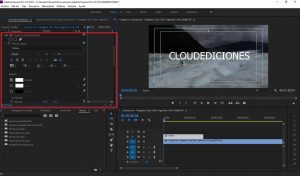
Para realizar la animación del texto, trabajaremos con la ventana de “Transformar” presente en los controles de efecto.
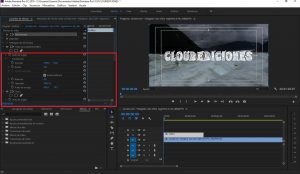
El primer paso será dirigirse al principio del texto creado en la línea de tiempo, moverse un par de frames hacia la derecha (Puedes realizar esto con las flechas del teclado) y le damos clic al reloj de la opción “Posición” en los controles de efecto, para crear un nodo.

Lo siguiente será volver al inicio del grafico de texto que hemos creado en la línea de tiempo y modificamos el valor de X en la opción “Posición” hacia la izquierda hasta que veamos que el texto no esté más presente en la imagen.
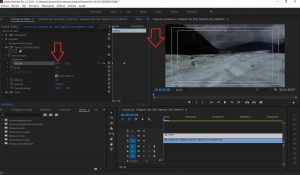
De esta manera obtendremos un barrido sencillo.
Lo siguiente que haremos será aplicar una disolución de texto creada manualmente para poder personalizarla a tu manera.
Primero te dirigirás a la parte del grafico donde quieras que empiece la disolución de tu texto, y das clic en el reloj de la opción “Opacidad”.

Al igual que en el paso anterior lo siguiente será dirigirnos al final de nuestro gráfico y el valor de “Opacidad” lo ponemos en “0”

De esta manera hemos creado manualmente un título animado, si bien es básico, puede llegar a salvarte en muchas ocasiones.
Desde Plantilla
Una vez descargada nuestras plantillas, debemos importarlas al proyecto.
Para esto tendrás que dar clic en “Ventana” > “Gráficos esenciales”
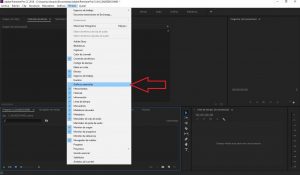
Se abrirá un panel del lado derecho.
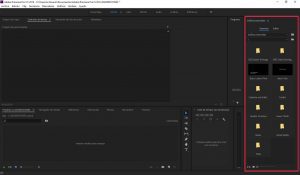
El panel tiene dos pestañas, una es “Examinar” que es donde tendremos todas las plantillas que hemos instalado
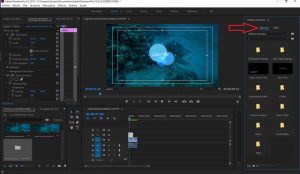
Y la opción “Editar”, donde podremos cambiar tipografía, sombras, tamaño, colores, etc.

Recuerda que las plantillas debes arrastrarlas por encima del video al que le quieras poner el título, y también recuerda que en internet puedes encontrar cientos de plantillas animadas o plantillas comunes, tanto como transiciones, efectos y muchas cosas más, de manera gratuita o también pagando si tienes la posibilidad.